Видео отлично подходит для ловли мимолетных моментов, и фотографии безумно легко делятся с кем угодно, но как вы можете получить лучшее из обоих миров?
Apple предлагает простой способ делать снимки, когда вы заняты записью видео, но это слишком много для меня. Я бы предпочел сосредоточиться на том, чтобы получить идеальный угол обзора и освещение, и когда вы начинаете многозадачность, видео в конечном итоге выглядит довольно плохо, и, следовательно, фотографии тоже.
Решение? Vhoto, новое приложение для iOS, которое интеллектуально извлекает неподвижные изображения из видео в Camera Roll с помощью проприетарного программного обеспечения. Независимо от того, идет ли речь о трансляции спортивных состязаний в прямом эфире, о вашей любимой группе на сцене или о том, что ваши друзья шутят, вы можете быть уверены, что Vhoto найдет для вас отличную картинку.
Пожалуйста, включите JavaScript, чтобы посмотреть это видео.
Шаг 1: Настройте Vhoto
После установки Vhoto на iPad, iPhone или iPod touch зарегистрируйтесь, используя адрес электронной почты и пароль, или через стороннюю систему, например Twitter. Когда вы окажетесь, вы попадете в видоискатель камеры.
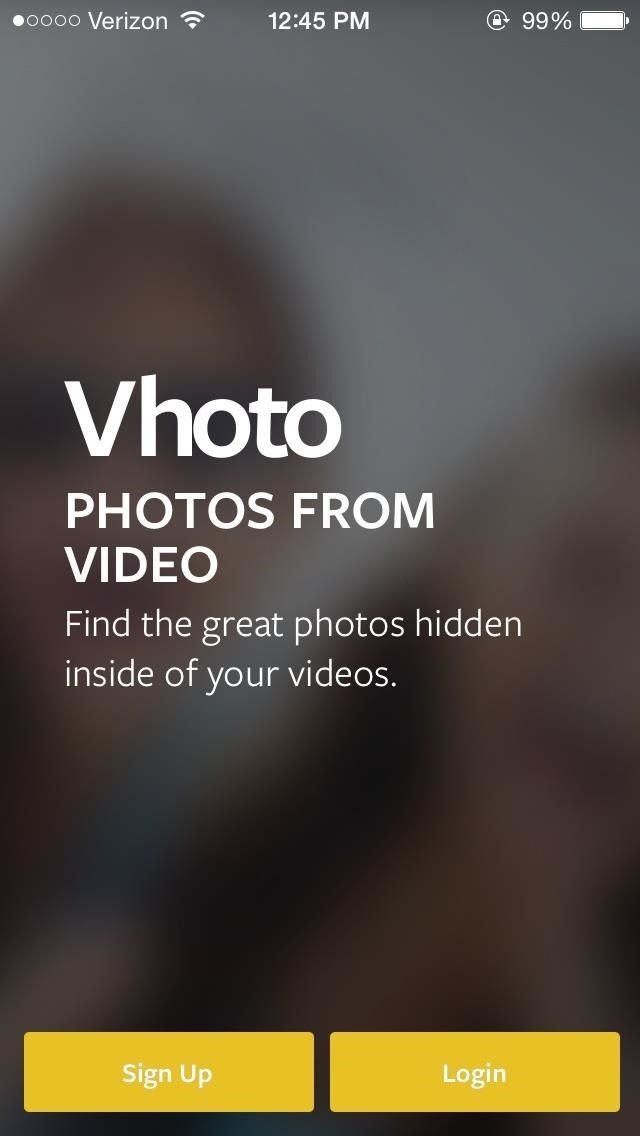

В верхней части видоискателя вы увидите несколько значков. Начиная слева направо, есть социальные сети, ночной режим, переключение камеры, переключение вспышки и галерея. Зайдите в галерею, чтобы просмотреть ваши видео.
Шаг 2: выберите видео
Как только вы найдете подходящее видео, Vhoto начнет обрабатывать его и извлекать изображения на основе нескольких компонентов, таких как размытие, контрастность, лица, улыбки, намерение пользователя и функция, которую он называет «Детектор новизны», которая находит фотографии, которые в значительной степени отличается от остальных.
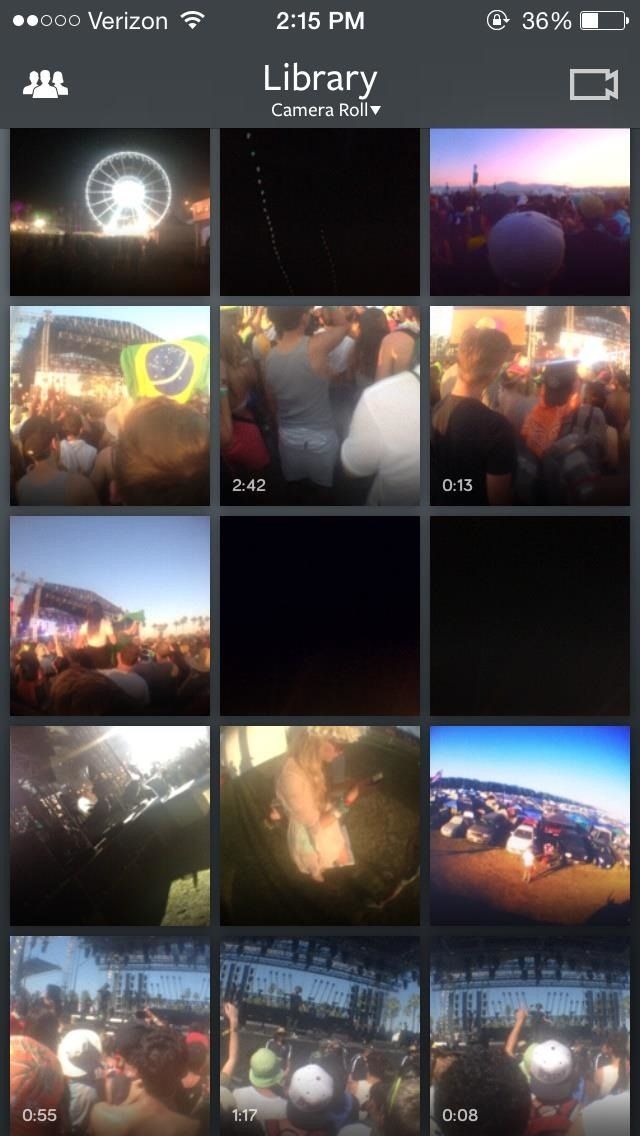
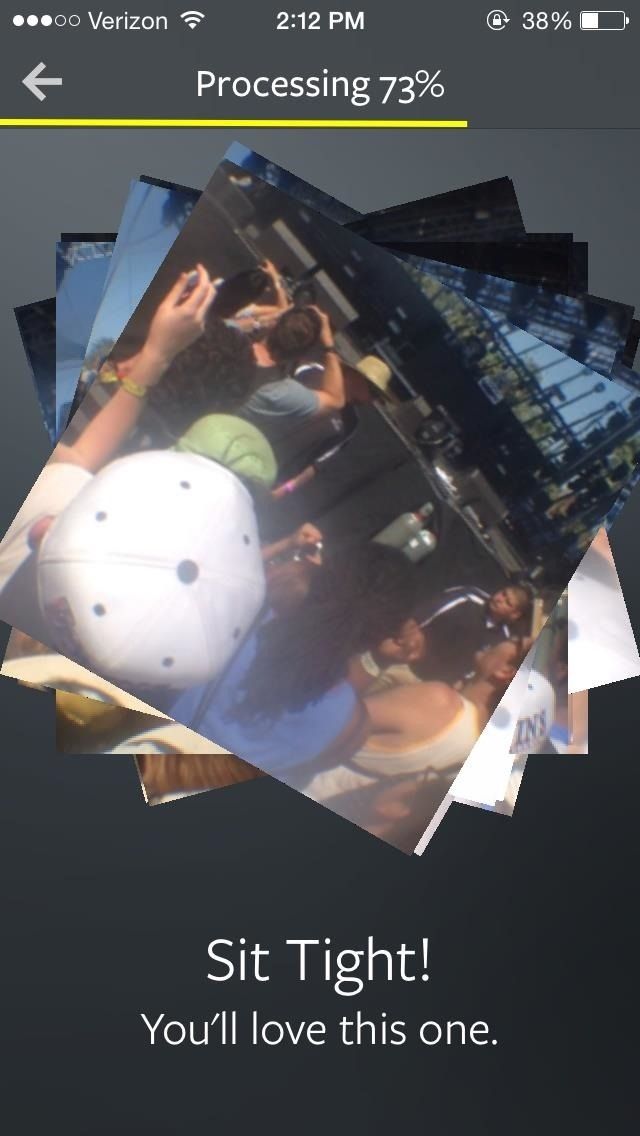
Шаг 3: сохраните ваши любимые кадры
Теперь на экране появится список сгенерированных картинок — пролистайте их, чтобы найти свою любимую. На этапе редактирования вы можете связываться с фильтрами и инструментами редактирования, а затем сохранять изображение в Camera Roll.
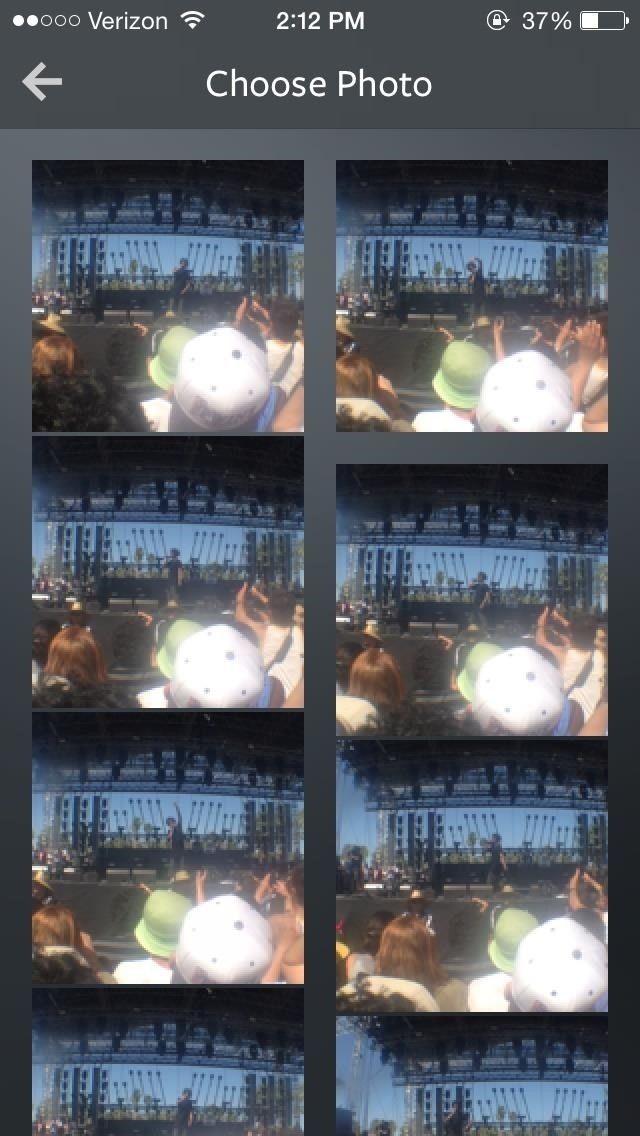
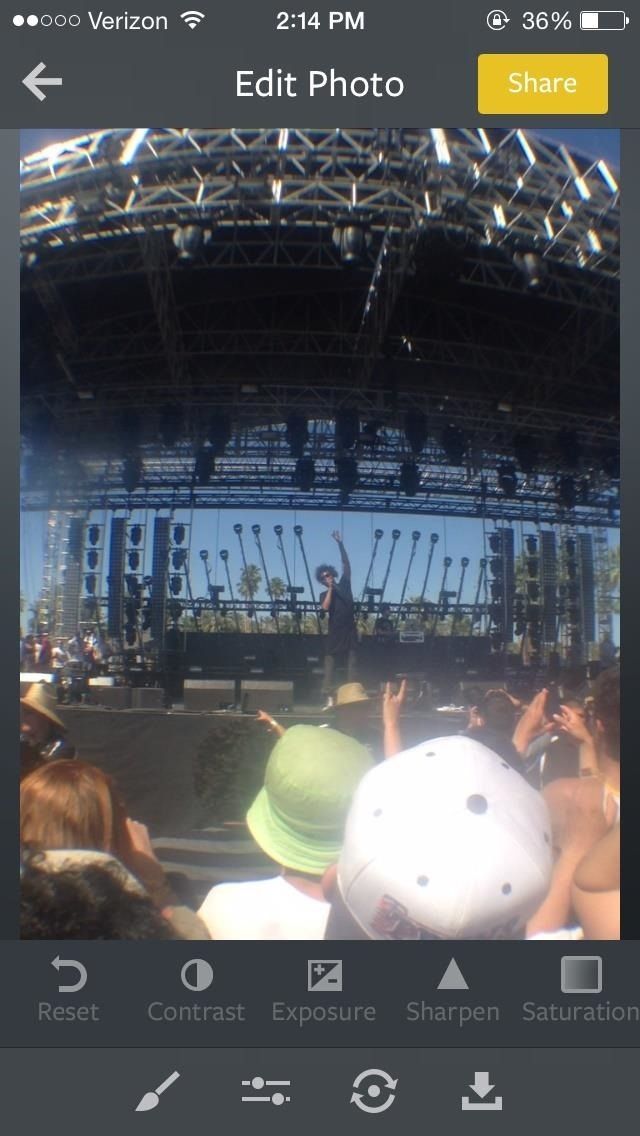
Шаг 4. Снимайте видео с помощью Vhoto (необязательно)
Если вы снимаете видео непосредственно через камеру Vhoto, вы заметите белые круги, которые следуют за лицами людей на снимке.
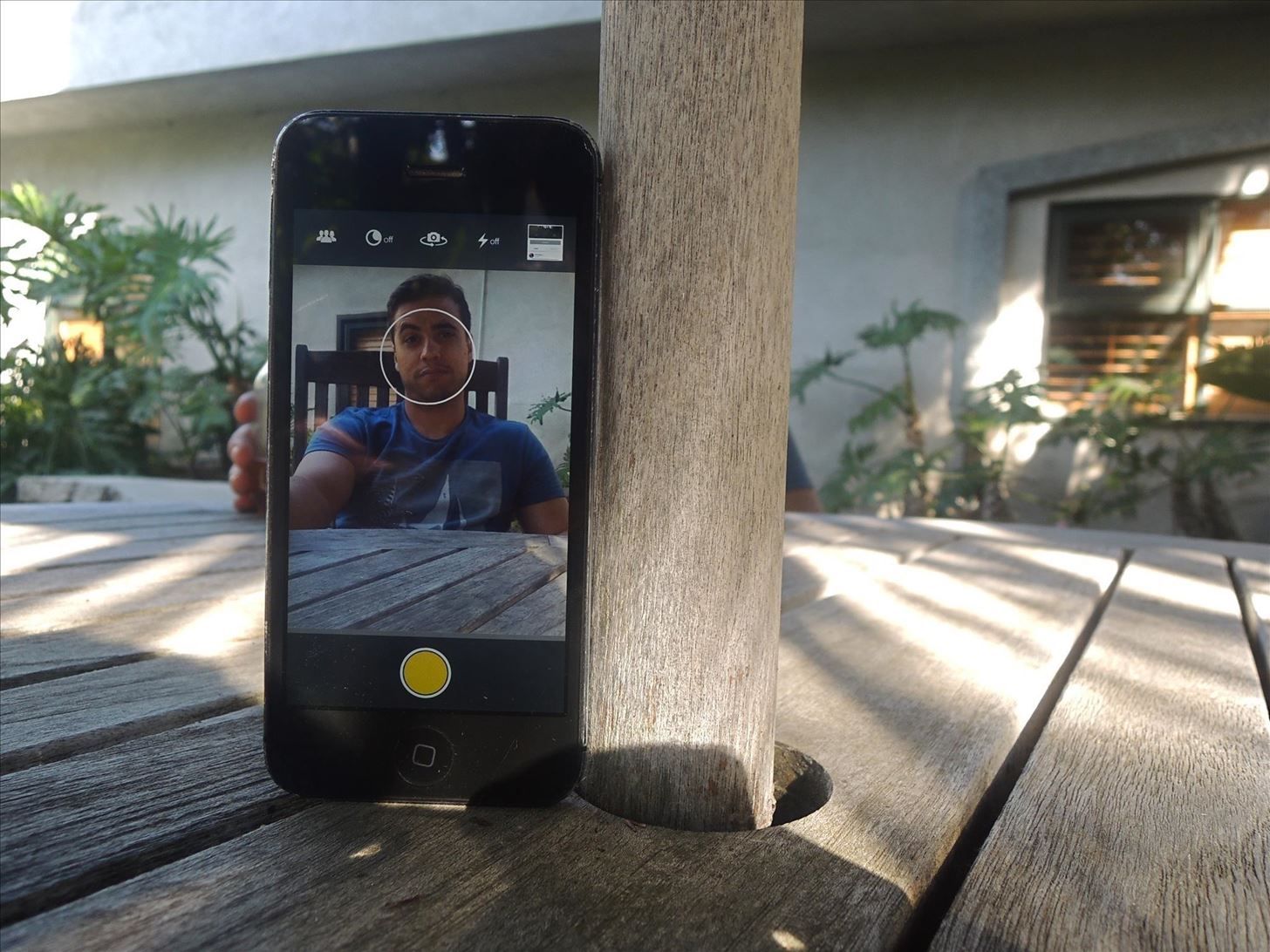
Эти белые кружки помогают Vhoto распознавать лица (будь то передняя или задняя камера) и лучше выбирать кадры для видео.

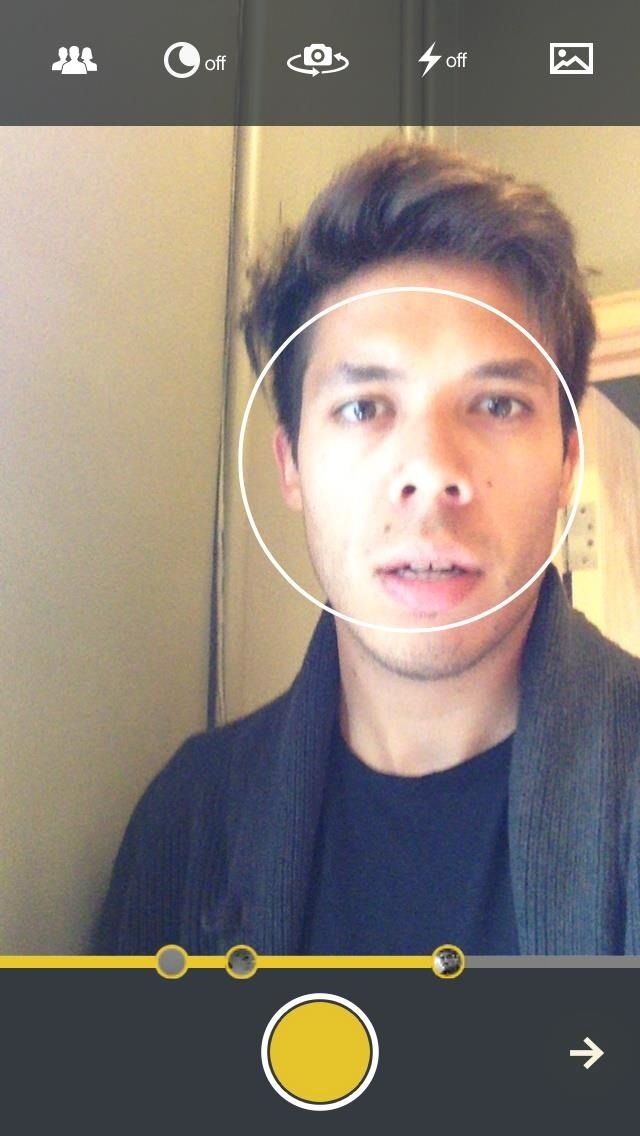
По мере того, как вы будете использовать Vhoto все больше и больше, он начнет распознавать пользовательские шаблоны и использовать их для получения более качественных изображений.
Шаг 5: Поделитесь своими кадрами (необязательно)
Как и в большинстве приложений, в Vhoto есть социальные сети. Помимо публикации фотографий через Facebook, Instagram и Twitter, вы можете публиковать изображения во встроенной социальной сети Vhoto, используя подписи и хэштеги.
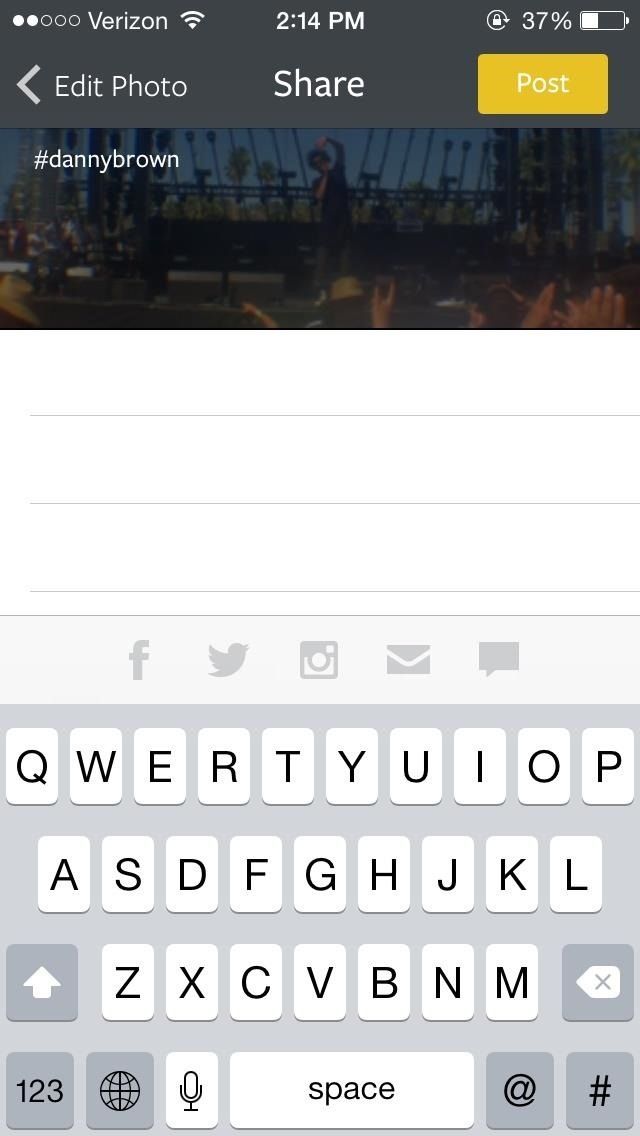
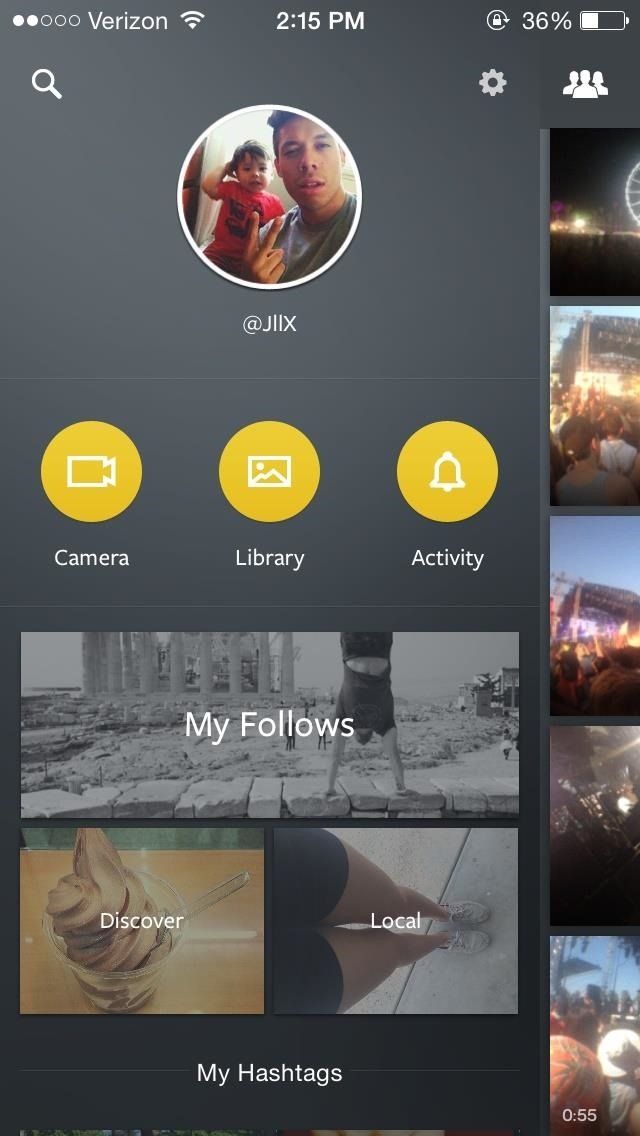
Исследуя, вы найдете фотографии от местных и популярных пользователей, а также фотографии, организованные хэштегами.
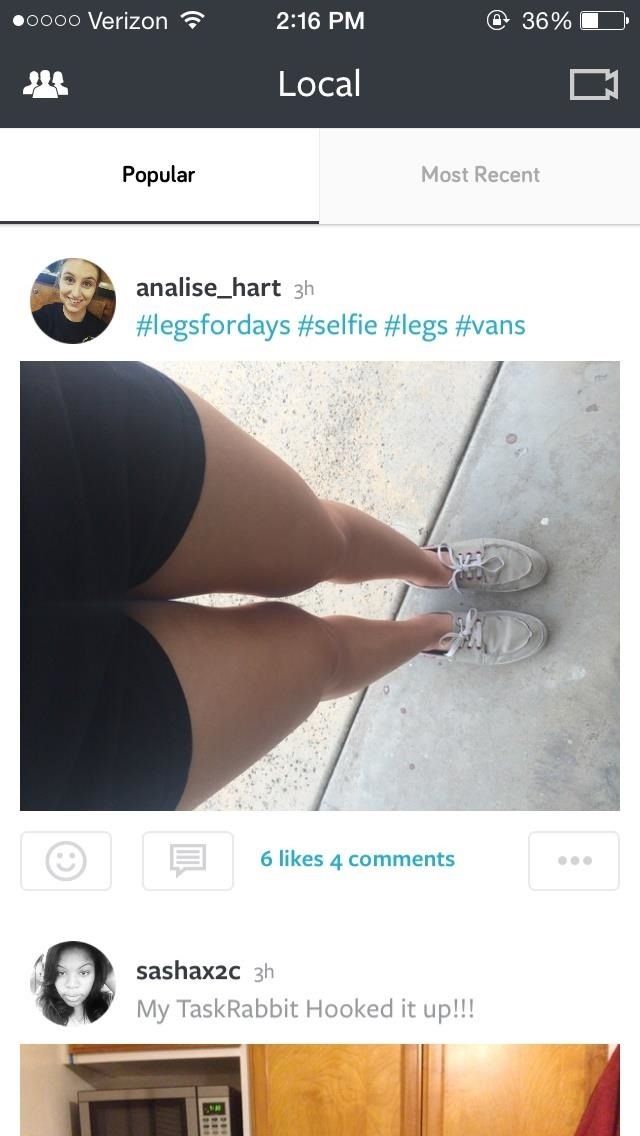
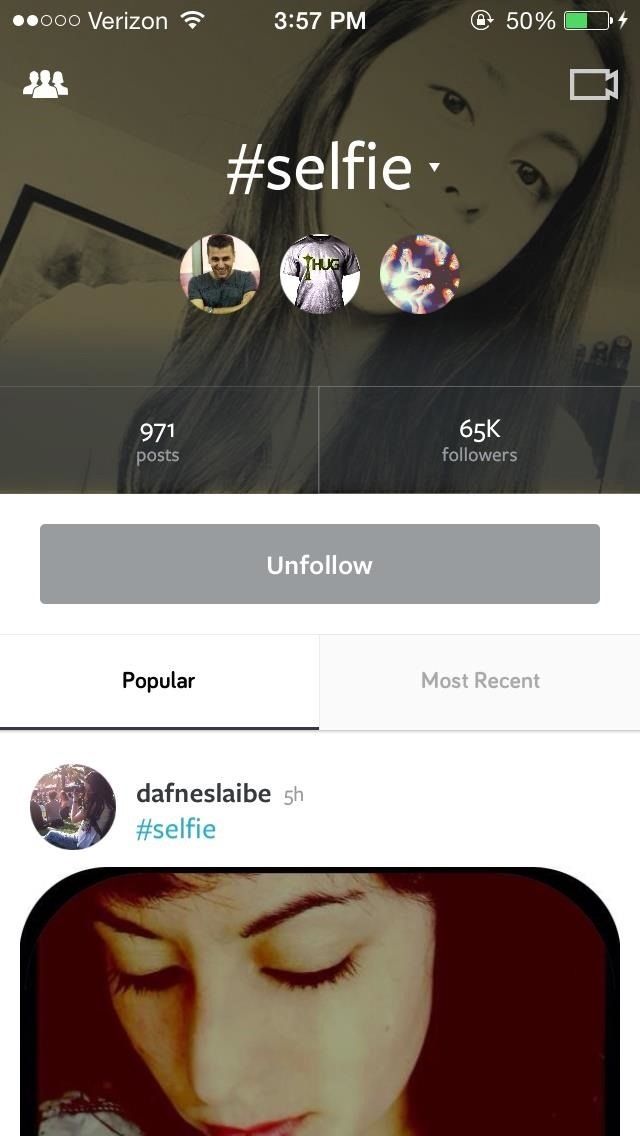
Хотя Vhoto — это бесплатное приложение, будьте в курсе покупок внутри приложений, которые позволят пользователям архивировать и искать видеоконтент.
Оцените статью!
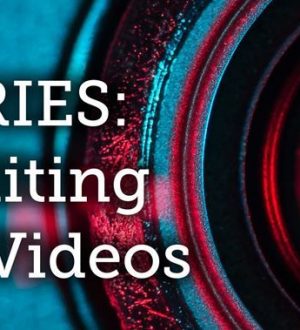
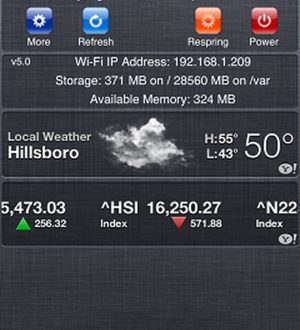

Отправляя сообщение, Вы разрешаете сбор и обработку персональных данных. Политика конфиденциальности.